2013职称计算机考试Excel试题之编辑工作表
2013计算机应用能力考试(word、excel

计算机职称考试题(windowxp\word\ppt\excel)。
一、Word2003基础:1.要求:在WORD中设置文档保护,打开密码为broad:[文件/另存为]→对话框中的[工具/安全措施选项]→“打开文件时的密码”中键入“broad”→确定→再输入→确定5.要求:在WORD中将改写状态更改为插入状态:双击状态栏上的“改写”insert按键16.要求:加批注或者修订在一起:点审阅工具栏(调出来)的第四个按钮→“批注”“19.要求:在WORD中对当前文件进行一次拼写和语法检查,将所有的错误全部更改[工具/拼写和语法]→忽略一次;[工具/拼写和语法]→更改→更改……→确定20.要求:在WORD中依次设置不显示出段落标记,显示出非打印字符[工具/选项]→“视图”标签→“格式标记区域”除了“段落标记”和“全部”不打钩,其余点出对钩→确定29.要求:在WORD中设置修订时,将删除的文字以批注方式显示出来:批注框“从不”选为“总是”31.要求:⑴将插入点定位在第10行:编辑→定位→行→10→定位33.要求:在WORD正文中用自动图文集(位于工具栏)输入“成都博大科技发展有限公司”,已知其对应源为“博司”点文档最后→输入“博司”回车34.要求:⑴在WORD中设置当输入“成才博大”时,自动更正为“成都博大”⑵输入“成才博大”[工具/自动更正选项]→勾选“键入时自动替换”→“替换”中输入“成才博大”→“替换为”中输入“成都博大”→添加→确定:输入“成才博大”→回车36.要求:⑴在WORD中设置句首字母大写:[工具/自动更正选项]→点“句首字母大写”40.要求:在WORD中,将自动图文集中的词条:“成都博大科技有限公司”更改为:“成都博大股份公司”:[插入/自动图文集/自动图文集]→选“成都博大科技有限公司”并双击→上方改为“成都博大股份公司”→添加→删除“成都博大科技有限公司”条目→确定三、字符排版:3.要求:将第一个自然段中的“有限公司”四个字的位置提高6磅选中“有限公司”→[格式/字体]→位置下拉列表选“提升”→磅值“6”→确定23.要求:⑴将“全国职称计算机考试培训系统”双行合一⑵查看结果选“全国职称计算机考试培训系统”→[格式/中文板式/双行合一]→确定要求:⑴给“博大考神”加注拼音⑵查看结果格式→中文版式→拼音指南……28.要求:⑴把全文转换成繁体⑵查看结果[编辑/全选]→[工具/语言/中文繁简转换]→简体中文转换为繁体中文→确定32.要求:⑴设置上面的文字样式为下面文字的样式⑵查看结果(利用格式刷完成即可)四、段落排版:2.要求:⑴在WORD中,将第一个自然段设置为波浪线带阴影的边框,段落底纹为“灰色-10”⑵查看设置效果:选第一段→[格式/边框和底纹]→点“阴影”→线型选→“底纹”标签→第一行第三个→确定→空白处单击6.要求:在WORD中,利用标尺设置前三个自然段右缩进四个汉字选前三段→拖水平标尺的“右缩进”按钮向左移四个汉字的位置10.要求:在WORD中,将前三个自然段的样式改为“正文文本缩进2”选前三段→[格式/样式和格式]→右窗格下方显示选为“所有样式”→通过滚动条找到并点击“正文文本缩进2”14.要求:⑴利用查找和替换将所有“broad1”段落样式用“BD1”样式替换⑵关闭替换对话框[编辑/查找]→高级→格式→样式→选“broad1”→确定→“替换”标签→点“替换为”后出现光标→格式→样式→选“BD1”→确定→全部替换→确定→确定→关闭15.要求:⑴在WORD中,调出网络线[视图/网络线];21.要求:在WORD中,将分栏排版的段落取消分栏排版:选分栏排版的段落→[格式/分栏]→变回“一栏”即可→确定→单击空白处22.要求:将第二自然段设为段中不分页,与下段同页:选第二段→[格式/段落]→“换行和分页”标签……25.要求:将所有标题3改为正文:点已经是标题3的文字→右窗格中的“全选”按钮→滚动条下移→选“正文”五、插入技术:4.要求:当前文档,末尾插入保存文件的日期(格式为年-月-日):定位到文末→[插入/域]……6.要求:在WORD中,将数字123格式变为:“①②③…”:分别选⑴⑵3→[插入/数字]……六、图文混排:6.要求:⑴将图形中的文字部分裁剪掉:选中图片→图片工具栏的“剪裁”按钮→从边缘黑格子地方拖拉19.要求:压缩选中的图片,选择分辨率为web/屏幕:选图片→[视图/工具栏/图片]→图片工具栏的“压缩工具”按钮……31.要求:⑴在当前WORD文档中,将Broad.bmp设置为透明:单击图片→图片工具栏上的“设置透明色”按钮36.要求:穿越型环绕:[视图/工具栏/图片](或右击工具栏空白处……)→图片工具栏→环绕→穿越型→其它方式→高级……七、艺术字:15.要求:⑴为当前艺术字设置三维样式15:点绘图工具栏上的“三维效果样式”按钮……⑵并设置深度为288磅,方向为平行:点绘图工具栏上的“三维效果样式”按钮→三维设置→三维设置工具栏的“深度”按钮→288磅→“方向”按钮→平行19.要求:利用对话框,在当前WORD文档上的当前艺术字中,设置艺术字的文字环绕方式为穿越型,并且文字只在最宽的一侧(高级设置):右击→设置艺术字格式……八、表格:A1,B1,C1,D1,A2,B2,C2,D2A3,B3,C3,D31.要求:在WORD文件的当前表格中,取消表格除首页外其他页出现的前两行的文字,并查看其效果:单击表格内第一行→[表格/标题行重复]→打印预览2.要求:在WORD文件的当前表格中,设置表格每一页出现前两行的文字,并查看其效果:选表格前两行→[表格/标题行重复]→打印预览10.要求:在WORD中的当前表格中,将成绩生成图表,并设置不显示图例:选表格的数字区域→[插入/图片/图表]→点图形→右击→图表选项→“图例”标签……14.要求:将当前WORD文档转换成表格:选文字→[表格/转换]→点“逗号”→确定20.要求:把WORD文件的当前表格中从第5行开始分成两个表格:选第5行→[表格/拆分表格]21.要求:将第2行第2列单元格拆分成2行3列,并查看效果:定位→[表格/拆分单元格]……29.要求:在WORD文件中,设置第一个表格格式与第二个表格的格式一致,并查看设置效果:两个表格的不同处(通过显示格式)是第二列,先设底纹为绿色,字体为楷体,四号字,选颜色为蓝色,然后选表格中的成绩进行居中九、文本框:8.要求:⑴在WORD文件中,将上面文本框的文字方向改为下面的样子⑵查看效果:选文字→右击→文字方向十、页面设置及打印:13.要求:将当前文件的预览设置为2行3页预览显示:打印预览→多页15.要求:设置页眉和页脚奇偶页不同,页眉距边界:2CM:文件→页面设置→版式……16.要求:设置文档页面边框为苹果:格式→边框和底纹→页面边框→艺术性……18.要求:为当前文档的所有段落创建行号:文件→页面设置→版式→行号……21.要求:设置当前文档的装订线为顶端2CM:文件→页面设置→页边距……十一、模板:(以下操作要知道什么叫任务窗格,“本机上的模板”就在新建文件任务窗格)1.要求:⑴将任务窗格切换到“新建文档”⑵用模板建立一个典雅型传真,将公司名称更改为“成都博大”⑶将文件建立成《博大传真》模板:点任务窗格上方的开始工作→新建文档→本机上的模板→信函和传真……确定→文档标题公司名称更改为“成都博大”→文件→另存为→名称为“博大传真.dot”、类型选“模板”→保存3.要求:用模板建立一个会议议程,样式:现代型,主题:新项目可行性,添加有关人员:召集人、记录员、主持人、参会人员,不要记录时间的表格:文件→新建→本机上的模板→其它文档→会议向导……十二、特殊对象:1.要求:在WORD文档中插入如下公式:[插入/对象]→Microsoft公式3.0→确定→/ →输入“2”→单击根号内→/ →输入“(a”→/ →输入“1”→输入“+a”→/ →输入“2”→输入“)”→/ →输入“3”……3.要求:在当前文档插入一个循环图,结构图,目标图,射线图,并且设置版式为:调整图示以适应内容:[插入/图示]……6.要求:插入页脚格式为“总XX页,本页为第XX页”:[视图/页眉和页脚]→点页眉和页脚工具栏的“在页眉和页脚间切换”按钮→输入“总”→点“插入页数”按钮→输入“页,本页为第”→点“插入页码”按钮→输入“页”十五、批量文档:1.要求:在A4纸上创建产品标签,产品名为“博大考神之Word2003”:[工具/信函与邮件/信封和标签]→“标签”选项卡→键入“博大考神之Word2003”→选项→标签产品选“AveryA4和A5幅面”→确定→新建文档3.要求:⑴用当前文档制作一个批量请柬:[工具/信函与邮件/邮件合并]→点右窗格下方的“下一步”→下一步⑵选择“我的文档”的“请柬数据源”作为数据源:点右窗格中的“浏览”→选择“我的文档”的“请柬数据源.mdb”→打开→确定→下一步⑶将姓氏,名字,职务三个域插入请柬的适当位置:点右窗格中的“其它项目”→选“姓氏”→插入→选“名字”→插入→选“职务”→插入→关闭→下一步→下一步⑷将所有请柬合并到新的文档中:点右窗格中的“编辑个人信函”→确定4.要求:创建一个如图所示的中国邮政标准信封:[工具/信函与邮件/中文信封向导]→下一步→下一步→打印邮政编码边框→下一步→姓名输入“张杨”、职务输入“先生”、地址输入“成都博大公司”、邮编输入“610041”→下一步→姓名输入“王彬”、地址输入“北京”、邮编输入“100000”→下一步→完成→双击邮票处→[插入/图片/来自文件]→双击“邮票.bmp”5.要求:创建一个如图所示的英文信封,要求信封尺寸为10型:[工具/信函与邮件/信封和标签]→选项→“信封尺寸”下拉列表选为“10型……”→确定→更改文档→否6.要求:⑴创建一个新的收件人列表,包含姓氏,名字,职务三个域:点右窗格中的“键入新列表”→点右窗格中的“创建”→自定义→把“公司名称”和“地址行1”删除→确定⑵输入三个条目:张三先生,李四小姐,王五夫妇:职务中输入“先生”、姓氏中输入“张”、名字中输入“三”→新建条目→职务中输入“小姐……名字中输入“五”→关闭⑶将数据源存入"我的文档"中,文件名是“请柬数据源”:选择保存位置为“我的文档”→文件名输入“请柬数据源”→保存7.要求:将当前主文档还原为普通文档(信函,邮件,标签。
2013年职称计算机考试Excel2003真题五

2013年职称计算机考试Excel2003真题五1、要求:把当前工作表的数据(A1:D10)自动套用格式:三维效果2,并且不套用字体和图案,然后把数据区域(A11:D11)单元格底纹改为红色。
解题步骤:点格式,点自动套用格式,选中“三维效果2”,在点右边的“选项”,把“字体”和“图案”前的对钩取掉,点确定,然后选中A11:D11单元格,点格式,点单元格,(或点右键,点单元格设置)点图案,选中红色,点确定。
完成2、要求:把当前工作表的数据(B2:D10)自动套用格式:彩色3,并且,只套用图案和边框。
解题步骤:首先选中B2:D10,点格式,点自动套用格式,向下拉,选中“彩色3”,在点右边的“选项”,把“边框”和“图案”前的对钩留下,其他的都取掉,点确定。
完成3、要求:打印当前工作表的1到4页,逐份打印。
解题步骤:点文件,点打印,在打印范围选择“页”前打钩,页的后面从1到点到4,在逐页打印前打钩。
点确定。
完成4、要求:打印整个工作簿,打印3份,并且打印到文件。
解题步骤:点文件,点打印,在打印到文件前打上钩,在整个工作簿前打上钩,在打印分数前点到3,点确定。
完成。
5、要求:设置打印当前工作表时,先列后行。
解题步骤:点打印,点页面设置,点工作表,在“先列后行”前打上钩,点确定。
完成6、要求:预览当前工作表,并预览第二页。
解题步骤:点文件,打印御览,(或点工具栏的),点下一页,完成7、要求:预览当前工作表,并缩放预览。
解题步骤::点文件,打印御览,(或点工具栏的),点缩放。
完成8、要求:通过分页预览,把当前“工资表”第一页的行分页符移动到第11行后,列分页符移动到第D列右侧。
解题步骤:点视图,点分页预览,把横的和竖的蓝色条线分别,拖拉到11和12,D和E之间,松开。
完成9、要求:删除当前工作表上的分页符。
解题步骤:点插入,点删除分页符。
完成10、要求:在当前工作表中从A9单元格之后开始分页。
解题步骤:首先选中A9单元格,点插入,点分页符。
2013年职称计算机考试《excel2003》模拟试题及答案

一、单项选择题(每题1分,共70分)第1题:等差序列填充的步骤为()。
A、先选定两个单元格的填充区域,然后输入等差数列的前两个值,再拖动区域的填充柄;B、先选定两个单元格的填充区域,然后输入等差数列的前两个值,再拖动区域的边框C、先选定等差数列的填充区域,然后输入等差数列的第一个值,再单击菜单栏中"视图一"填充";D、先选定等差数列的填充区域,然后输入等差数列的第一个值,再单击菜单栏中"格式"--"填充"。
【正确答案】:A第2题:下列()种操作方法不能关闭工作簿。
A、Ctrl十S:B、单市菜单栏中的"文件"--"退出";C、击标题栏心上角的"关闭"按钮;D、 A1t十f4。
【正确答案】:A第3题:要删除单元格的格式,可采用( )方法。
A、DELETE;B、清除;C、删除;D、修改单元格内容。
【正确答案】:B第4题:在word中为了要看清页眉和页脚的内容,在页面设置中应选择( )。
A、页面视图;B、人纲视图;C、普通视凶;D、文档视图。
【正确答案】:A第5题:Excel应用程序窗口中的标题栏的内容有( )。
A、应用程序名、工作表名、控制菜单、最小化按钮、最人化按钮、关闭按钮;B、控制菜单、工作簿名、应用程序名、最小化按钮、还原按钮、关闭按钮;C、应用程序名、工作标名、最小化按铅、最大化按钮、关闭按钮D、控制菜单、工作簿名、最小化按钮、还原按钮、关闭按钮。
【正确答案】:B第6题:Excel中,选定不近续的单元格区域,操作步骤为( )。
A、先用鼠标左拖选定一个区域,然后再用鼠标左拖选定一个区域;B、先用鼠标左拖选定一个区域,然后按住shift键,然后再用鼠标左拖选定一个区域;C、用鼠标左拖选定一个区域,然后按住ctrl键,然后再用鼠标左拖选定一个区域;D、用鼠标左拖选定一个区域,然后按住alt键,然后再用鼠标左拖选定一个区域。
职称计算机考试题库excel
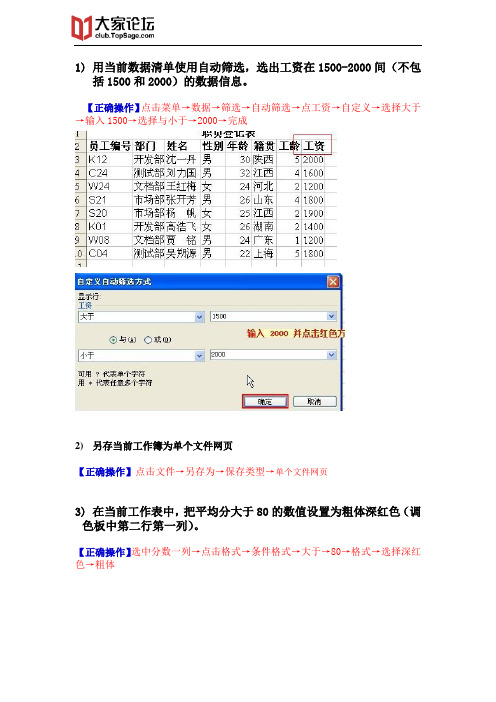
1)用当前数据清单使用自动筛选,选出工资在1500-2000间(不包括1500和2000)的数据信息。
【正确操作】点击菜单→数据→筛选→自动筛选→点工资→自定义→选择大于→输入1500→选择与小于→2000→完成2)另存当前工作簿为单个文件网页【正确操作】点击文件→另存为→保存类型→单个文件网页3)在当前工作表中,把平均分大于80的数值设置为粗体深红色(调色板中第二行第一列)。
【正确操作】选中分数一列→点击格式→条件格式→大于→80→格式→选择深红色→粗体4)利用全部替换方法,将当前所有工作簿中的所有工作表中的“李想”更改为“李香”。
【正确操作】编辑→替换→查找内容输入李想→替换输入李香→选项→范围→工作簿→全部替换5)利用函数查询语文“缺考”的学生姓名,填写在H4单元格中。
【正确操作】插入→函数→选择函数LOOK UP→确定→输入“缺考”→输入C2:C10→输入B2:B10→确定6)对当前工作表格设置保护,但允许用户选定单元格并进行排序操作,密码为xy。
【正确操作】工具→保护→保护工作表→输入xy→勾选允许用户选定单元格排序操作(两个勾选项)7)设置打开excel时不会显示任务窗格。
【正确操作】工具→选项→视图→取消勾选启动任务窗格8)设置单元格具有拖放功能,并且覆盖单元格内容前提出警告。
【正确操作】工具→选项→编辑→勾选单元格拖放功能→勾选覆盖单元格内容前提出警告→确定9)为当前工作表中的箭头图形创建超级链接,链接到本地工作簿的“报表分析”。
【正确操作】点击箭头图形→插入→超链接→本文档中的位置→选择报表分析双击10)为给定的图标的收盘价数据系列,添加周期为5的移动平均型趋势线。
【正确操作】点击收盘价数据图→图表→添加趋势图→类型→移动平均型趋势线11)请用单元格引用,在当前单元格计算出A2和B2单元数据之和(B2为日期)。
【正确操作】输入=A2+B2→回车12)将当前工作表中的“基本工资”和“补贴”内中的数值,设置为人民币货币的格式,取小数两位。
2013年职称计算机

2013年职称计算机_专业技术人员计算机应用能力考试excel2003模块_模拟试题1备注:本操作模拟题的原题是参考的EXCEL2003,参考操作步骤中的说明是根据EXCEL2003举例的,可能有部分菜单与EXCEL2007有差别请使用时注意。
1. 用单元格名称框,将已选定的单元格区域命名为数据区”答、单击右上角“ A3'键入数据区”—按回车键2. 利用任务窗格新建一个空白工作簿。
答、单击视图一任务窗格一新建工作簿一空白工作簿3. 用自定义”命令新建一个名为“tool的工具栏,并将粘贴”命令按钮放到该工具栏中。
答、单击工具一自定义一新建一tool —编辑一拉动粘贴到右侧tool框内......4. 启动Excel,并同时打开最近打开过的图表”工作簿。
答、单击开始一我最近的文档一excel图表5. 利用自己创建的销售报告”模板创建一个新工作薄。
答、单击文件一新建一于右侧工作区内选择本机上的模板一我的模板一销售报告一按回车键6. 将当前工作簿文件的打开权限密码”重新设置为:000, 修改权限密码”不变。
答、单击文件一另存为一于弹出窗帘选工具(右上角处一常规选项一保存选项—于打开权限密码栏键入“ 000”再次确认一保存7. 在当前工作表中,利用Excel的帮助目录,获得关于移动或复制工作表”的帮助信息答、单击帮助(中部顶端一选M-Excel帮助一目录一工作簿8. 在当前工作表的A3单元格中输入分数:二又四分之一,并确认。
答、单击A3格一输入“2空格键1/4 ”购车键9. 以当前单元格中数字为起始值,步长为5,终值为60,向下填充等差序列(使用菜单操作。
答、单击编辑一填充一序列...10. 删除已有的自定义序列“onetwo、three、four。
答、单击工具一选项一自定义序列一下拉选择“one ,two ,three删除一11. 去除当前选定区域中设置的有效数据规则。
答、单击数据一设置一有效性 ---- 允许任何值12. 清除当前工作表A1单元格中的格式。
2013年计算机职称考试Excel操作题答案

2013年计算机职称考试Excel操作练习一说明:考生必须注意选择指定的工作表,否则不得分。
在文档XLJ.XLS中进行如下操作:(1)、计算与填充在Sheet1中进行如下操作:(A)、公式计算·按公式“语文总成绩= 语文平均成绩* 人数”计算“语文总成绩”列·按公式“数学总成绩= 数学平均成绩* 人数”计算“数学总成绩”列(B)、数据填充·按日期填充第七列(日期序列),以“一九九一年一月一日”为起点,以年为单位,步长值为1,终点为第11行(包括11行)。
方法与步骤:1、(1)打开本题——在“语文总成绩”下面的单元格内定光标——点击或输入“=”——按公式“语文总成绩= 语文平均成绩* 人数”——依次点击输入——C2*B2——点击“√”或按回车键——得出“5075”即总分首数——移动鼠标呈“+”(填充柄)——向下拖动鼠标至11行——得出“语文总成绩”列。
在“数学总成绩”下面的单元格内定光标——点击或输入“=”——按公式“数学总成绩= 数学平均成绩* 人数”——依次点击输入——E2*B2——点击“√”或按回车键——得出“4408”即总分首数——移动鼠标呈“+”(填充柄)——向下拖动鼠标至11行——得出“数学总成绩”列。
(2)选中第七列——起点“一九九一年一月一日”——终点11行——编辑——填充——序列——日期序列——以年为单位——输入步长1——确定——点保存按钮。
(2)、图表制作(5分)在Sheet2中制作嵌入图表,要求如下:•数据源依次为“产品名称”、“单价”、“库存数”,其中“产品名称”列为分类轴。
•图表类型为“折线图”,子图表类型为第1行第1个。
•图表标题为“电脑硬件状态图”。
2、打开Sheet2——按住Ctrl键依次选中数据源——“产品名称”——“单价”——“库存数”——点“图表向导”(或插入——图表)——按要求选择图标类型“折线图”——下一步——系列产生在“列”——下一步——图标标题输入“电脑硬件状态图”——分类轴(X)输入“产品名称”——下一步——完成——点保存按钮。
计算机等级考试:Excel表格的基本操作

计算机等级考试:Excel表格的基本操作计算机等级考试:Excel表格的基本操作如何设置工作表? 如何设置表格? 如何设置单元格? 看这篇笔记就够了,下面,就和店铺一起来看一看计算机一级:《Excel 表格的基本操作》设置技巧,希望对大家有帮助!计算机等级考试:Excel表格的基本操作11.定制菜单命令你可以根据自己的要求来定制选项菜单。
首先单击“工具→自定义”命令,打开其中的“命令”选项卡(),在左侧的“类别”窗口中选择欲增删的菜单类别。
如果是增加菜单命令,你只需在右侧的“命令”格内进行选择,将其拖至对应的菜单项,菜单自动打开并出现一黑线后,将其插入黑线指示的位置,在空白处单击鼠标左键即可。
如果是删除菜单命令,只须打开菜单选中需要删除的命令,按下鼠标左键将它拖至图中的“命令”格中即可。
也可在该示意图打开的情况下,打开菜单单击右键,选中“删除”命令即可。
2.设置菜单分隔线Excel工具栏按钮之间有分隔线,如果你喜欢,也可以在菜单中的命令之间添加分隔线。
方法是:按住Alt键后拖动菜单。
如果拖动方向为增大菜单间距,则自动在中间添加分隔线;如果拖动方向为减小菜单间距,则自动去掉中间的分隔线。
3.备份自定义工具栏在C:WindowsApplicationDataMicrosoftExcel文件夹中有个Excel10.xlb文件,这个文件保存了你的自定义工具栏和其他屏幕位置上每一个可见的工具栏信息。
所以,建议你将工具栏设置好后,为Excell0.xlb文件作拷贝,起个不同的名字,以备随时载入,恢复你的工具栏。
4.共享自定义工具栏如果你建立了一个自定义工具栏并希望和其他人一起分享的话,你可以将它“附加”到一个工作簿中。
单击“工具→自定义→工具栏”,选择你的自定义工具栏,单击“附加”按钮(),出现“附加工具栏”对话框,单击“复制”按钮,即可将工具栏添加到一个工作簿中。
5.使用单文档界面快速切换工作簿Excel2002采用了单文档界面,每打开一个工作簿,都会在任务栏中显示出来。
2013年职称计算机考试excel相关复习资料

2013年职称计算机考试excel相关复习资料为帮助考生有效备考2013年职称计算机考试,职业培训教育网小编整理了职称计算机excel复习资料,希望对您通过职称计算机考试有所帮助!相关知识:知识点1:输入数据输入数值数值包括0到9组成的数字和特殊字符,如+-(),/$¥%.e e中的任意字符。
默认方式下,数值在单元格内靠右对齐。
对于数值的书写格式,excel规定:(1)单元格中以默认的通用数字格式可显示的最大数字为99999999999,如果超出此范围,则自动在单元格中改为以科学计数法显示。
(2)当单元格中显示一串#号时,表示此格的列宽不够显示此数字。
可调整列宽,以正确显示此数。
(3)正数的前面不必带“+”号,excel会自动把“+”号去掉。
(4)负数的“一”号必须有,用圆括号括起来的数也代表负数。
例如,输入“-123”和“(123)”都在单元格中得到“-123”。
(5)输入真分数时应在前面用0和一个空格引导,如“0 1/2”表示二分之一,以便与日期相区别。
在单元格中显示“1/2”,在编辑栏中显示“0.5”。
(6)输入假分数时应在其整数部分和分数部分之间加一个空格。
如“l 1/2”表示一又二分之一。
在单元格中显示“11/2”,在编辑栏中显示“1.5”。
(7)输入百分比数据时,可以直接在数值后输入百分号“%”。
(8)公式中出现的数值,不能用圆括号来表示负数,不能用千位分隔符“,”分隔千分位,不能在数字前用货币符号“$”。
所示为单元格中数字的默认显示格式示例。
输入文本默认方式下,文本在单元格内靠左对齐。
一个单元格内最多可以存放32767个字符。
对于数值,excel只保留15位有效数字,如果数字长度超出了15位,则将超出部分的数字变为0.输入纯数字组成的字符型数据,输入前加西文单引号(′),excel 将自动把它当作字符型数据处理。
如:身份证号码的输入。
注:若要使全部内容在原宽度内全部显示出来,可以选择文字的“自动换行”功能,方法如下:选择“格式”菜单的“单元格”命令,在“单元格格式”对话框中,选择“对齐”选项卡,单击“自动换行”复选框。
- 1、下载文档前请自行甄别文档内容的完整性,平台不提供额外的编辑、内容补充、找答案等附加服务。
- 2、"仅部分预览"的文档,不可在线预览部分如存在完整性等问题,可反馈申请退款(可完整预览的文档不适用该条件!)。
- 3、如文档侵犯您的权益,请联系客服反馈,我们会尽快为您处理(人工客服工作时间:9:00-18:30)。
2013职称计算机考试Excel试题之编辑工作表
1. 要求:删除当前选中的单元格,并使右侧单元格左移。
答:点编辑,点删除(或点右键,点删除),选择右侧单元格左移,点确定。
完成
2要求:设置允许单元格内部直接编辑和自动设置小数点位置为3位。
答:点工具,点选项,点编辑,分别在单元格内部直接编辑和自动设置小数点位置为3位前答上√,在位数后面输入3,点确定。
完成
(如图)
3. 要求:设置单元格具有拖放功能,并且覆盖单元格内容前提出警告。
答:点工具,点选项,点编辑,分别在单元格拖放功能和覆盖单元格内容前提出警告前打上√,点确定。
完成(如上图)
4. 要求:设置按下回车后,光标移动方向为向。
答:点工具,点选项,点编辑,在按Entre键后移动前打上√,在方向上(右边三角)选择向上,点确定。
完成
5. 要求:在当前单元格,插入一个单元格,并使活动单元格下移。
答:点插入,点单元格(或点右键,点插入),在活动单元格下移前点一下,点确定。
完成
6. 要求:在当前单元格,插入一个单元格,并使活动单元格右移。
答:点插入,点单元格(或点右键,点插入),在活动单元格右移前点一下,点确定。
完成
7. 要求:在当前单元格前,插入一列。
答:点插入,点列,完成
8. 要求:在当前工作表的第三行前同时插入两个空行。
答:在34上面拖动成蓝色(如图)点插入,点行(或点右键,点插入)。
完成
9. 要求:在当前单元格前,插入一行。
答:点插入,点行,(或点右键,点插入,点整行,点确定)完成
10. 要求:将查找到的单数次的单元格内容为:“Broad”的单元格内容替换为“成都博大”,双数次的内容不发生改变。
答:点编辑,点替换,在查找内容中输入“Broad”,在替换为输入“成都博大”,交替按“替换”“查找下一个”。
完成
11. 要求:将单元格内容中有“Broad”的所有单元格内容替换为“成都博大”。
答:点编辑,点替换,在查找内容中输入“Broad”,在替换为输入“成都博大”,点全部替换。
完成
12. 要求:使用查找功能将当前工作表C3:C15区域单元格中的14号“Broad”的所有单元格内容替换为“成都博大”。
答:点编辑,点查找,出现查找和替换对话框,在查找内容中输入“Broad”,点选项,点格式,在字号下选择14,点确定,在点替换,在替换为输入“成都博大”点全部替换。
完成
13. 要求:查找值为:“职称考试”的单元格。
答:点编辑,点查找,出现查找和替换对话框,在查找内容输入“职称考试”点选项,把查找范围的公式换成“值”点全部查找。
完成
14. 要求:查找工作表中内容为“职称考试”的单元格,按列搜索,查找完毕关闭对话框。
答:点编辑,点查找,出现查找和替换对话框,在查找内容输入“职称考试”点选项,把搜索的“按行”换成“按列”,在单元格匹配前打上√,点全部查找。
完成
15要求:利用任务窗格,复制C5的内容到D6。
答:点编辑,点复制,选中D6单元格,点右边的开始工作,点剪贴板,点全部粘贴。
完成
16. 要求:利用任务窗格,将“剪贴板”中的内部全部清除。
答:点右边的开始工作,点剪贴板,点全部清空。
完成
17. 要求:复制剪贴板中的第一项内容到D3单元格。
答:首先选中 D3单元格,然后点剪贴板中的第一项内容(急救护理学)。
完成
18. 要求:显示“Office剪贴板”。
答:点右边的开始工作,点剪贴板。
完成
19. 要求:执行拼写检查,全部更改所有的错误。
答:点工具,点拼写检查,出现拼写检查对话框,点全部更改,点是,点确定。
完成
20. 要求:将当前工作表执行拼写检查,并且全部忽略检查出来的错误。
答:点工具,点拼写检查,出现拼写检查对话框,点全部忽略,点是,点确定。
完成
21. 要求:使用鼠标拖动的方法删除当前选中的内容。
答:用鼠标左键从下想上拖拉选中,(里面的内容底色变成黑色),在松开。
完成
22. 要求:清除当前工作表B1单元格的格式和C2单元格的批注。
答:首先选中B1单元个,点编辑,点清除,电格式,然后在选中 C2单元格,点编辑,点清除,点批注。
完成
23. 要求:删除当前选中的单元格,并使下方单元格上移。
答:点编辑,点删除,(或点右键,点删除)选择下方单元格上移,点确定。
完成
24. 要求:删除当前工作表中的第五列。
答:首先选中第五列(在E上点一下),点编辑,点删除(点右键,点删除)。
完成
25. 要求:使用鼠标拖动技术删除当前工作表第三行中的内容。
答:首先选中第三行(在3上点一下)然后用鼠标左键从左到右拖拉选中里面的内容底色变成黑色),在松开。
完成
26. 要求:将A1:D9单元格区域的内容转置复制到以E1单元格为起始单元格的区域内。
答:点编辑,点复制(或点右键,点复制),在选中E1单元格,点编辑,点选择性粘贴(点右键,点选择性粘贴)出现选择性粘贴对话框,在转置前点一下,点确定。
完成
27. 要求:复制A1单元格的格式到B2。
答:点编辑,点复制(或点右键,点复制),在选中B2单元格,点编辑,点选择性粘贴(点右键,点选择性粘贴)出现选择性粘贴对话框,在格式前点一下,点确定。
完成
28. 要求:使用鼠标将当前工作表中的第五列移动到第二列后。
答:用鼠标左键从下想上拖拉到第二行后,在松开,点确定。
完成
29. 要求:将第4行,移动到第6行。
答:首选选中第四行,点编辑,点剪切(或点右键,点剪切)然后选中A6单元格,点编辑,点粘贴(或点右键,点粘贴)。
完成
30. 要求:设置Excel自动更正前两个字母连续大写,在C3单元格中输入:BRoad,试验效果。
答:点工具,点自动更正选项,在更正前两个字母连续大写前打上√,点确定,在输入Bro ad,回车。
完成
31. 要求:设置在输入“broad”时,自动替换为“成都博大科技”,并在当前单元格试验效果。
答:点工具,点自动更正选项,在第一方框里输入“broad”,在第二方框里输入“成都博大科技”,点确定,在输入“broad”,回车,完成(但不提示成功)
32. 要求:设置在输入“中国”时,自动替换为“中华人民共和国”,并在当前单元格试验效果。
答:点工具,点自动更正选项,在第一方框里输入“中国”,在第二方框里输入“中华人民共和国”,点确定,在输入“中国”,回车,完成(但不提示成功。
